Thủ thuật Iphone hay mà bạn cần biết
Bạn đang sử dụng iOS, thế bạn đã sử dụng hết các chức năng của nó chưa? bạn đã bao giờ biết các chức năng tuy khá đơn giản nhưng bạn chưa khám phá ra nó.
Đây là một số thủ thuật iOS mà bạn có thể chưa biết.
Bạn đang sử dụng iOS, thế bạn đã sử dụng hết các chức năng của nó chưa? bạn đã bao giờ biết các chức năng tuy khá đơn giản nhưng bạn chưa khám phá ra nó.
Đây là một số thủ thuật iOS mà bạn có thể chưa biết.
1/ Có một chức năng undo cho phép bạn quay trở lại nếu bạn thực hiện một sai lầm khi viết một tin nhắn văn bản, email, hoặc chỉnh sửa một bức ảnh. Đơn giản chỉ cần lắc điện thoại của bạn và tùy chọn này sẽ bật lên.

2/ Double Click phím khoảng cách khi bạn đang nhắn tin hoặc viết mail thì nó sẽ tự động kết thúc câu và tạo ra một khoảng cách mới cho bạn bắt đầu đoạn văn mới.

3/ Nếu ứng dụng Camera được mở bạn có thể dùng phím âm lượng để chụp hình được đấy.

4/ Bạn muốn có một tấm ảnh đẹp nhất mà chưa biết làm thế nào để chụp được, hãy giữ nút chụp trong ứng dụng camera nó sẽ chụp hàng loạt tấm ảnh để bạn chọn ra một tấm đẹp nhất.

5/ Bạn có thể thấy các thời gian của tin nhắn văn bản của bạn bằng cách trượt văn bản của bạn trên bên trái.

6/ Điện thoại của bạn sẽ nạp nhanh hơn nếu bạn bật “chế độ máy bay” khi đang sạc pin.

7/ Bạn không thích chiếc điện thoại của bạn rung hoặc đổ chuông khi có cuộc gọi đến hoặc tin nhắn. Thay vào đó nó sẽ phát sáng bằng đèn Flash. Vào Settings> General> Accessibility sau đó bạn chọn LED Flash cho Alerts.

8/ Bạn vẫn muốn nghe nhạc khi đi ngủ nhưng sợ ngủ quên thì máy cứ phát nhạc cho đến hết pin
 . Làm theo cách sau bạn sẽ không bao giờ phải lo nữa, khởi chạy ứng dụng Clock và chọn nút hẹn giờ ở phía bên dưới rồi làm theo hướng dẫn như trong hình bạn nhé.
. Làm theo cách sau bạn sẽ không bao giờ phải lo nữa, khởi chạy ứng dụng Clock và chọn nút hẹn giờ ở phía bên dưới rồi làm theo hướng dẫn như trong hình bạn nhé.

9/ Bạn muốn đặt mật khẩu điện thoại của mình dài hơn thay vì hạn chế số lượng mặt địn, bạnVào Settings> General> Passcode Lock và tắt “Simple Passcode”.

10/ Bạn có muốn điện thoại của bạn sẽ đọc thành tiếng một đoạn văn bản không? Hãy làm theo cách sau: Vào Settings> General> Accessibility> sau đó bật tính năng Speak Selection. Sau khi bạn đã làm điều này, các “Speak” tùy chọn sẽ luôn luôn xuất hiện khi bạn bôi đen đoạn văn bản

11/ Nếu bạn giữ phím “.” trên bàn phím của bạn, một menu sẽ bật lên với một danh sách các đuôi tên miền web cũng đủ để lựa chọn, giúp bạn tiết kiệm thời gian gõ nó ra.

12/ Hãy chụp màn hình bằng cách giữ nút Home và nút bật / tắt cùng một lúc. Ảnh chụp màn hình sau đó sẽ được lưu trong thư viện ảnh của bạn.

13/ Bạn có thể truy cập vào tất cả các bản dự thảo email của bạn một cách dễ dàng bằng cách giữ các biểu tượng “Compose“. Sau đó nó sẽ cung cấp cho bạn một danh sách của tất cả các dự thảo trước đây của bạn.

14/ Bạn muốn tạo các ký tự tắt? hãy vào Settings> General> Keyboard> Shortcuts> Add New Shortcut. Nhập từ hoặc cụm từ mà bạn sử dụng nhiều và những gì bạn muốn. Bây giờ, mỗi khi bạn gõ phím tắt đó, từ toàn bộ / cụm từ sẽ xuất hiện.

Tập hợp các mẹo về một số tính năng hữu ích của iPhone với iOS 9.
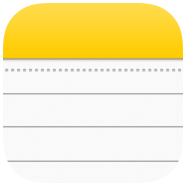
Tạo một ghi chú của ứng dụng
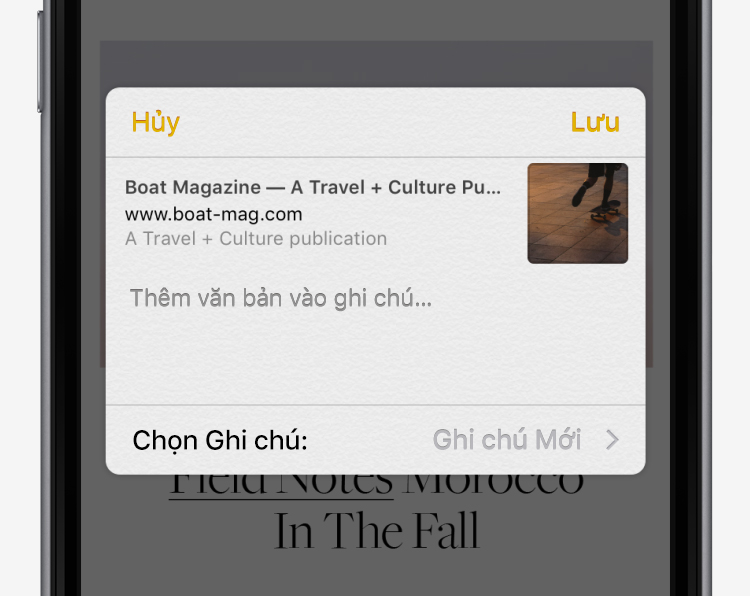
Trong Safari, Bản đồ và nhiều ứng dụng khác, bạn có thể lưu ghi chú về những gì bạn đang xem mà không cần rời khỏi ứng dụng. Chạm
 nút chia sẻ, sau đó chạm vào Ghi chú.
nút chia sẻ, sau đó chạm vào Ghi chú.

Thêm tệp đính kèm vào thư
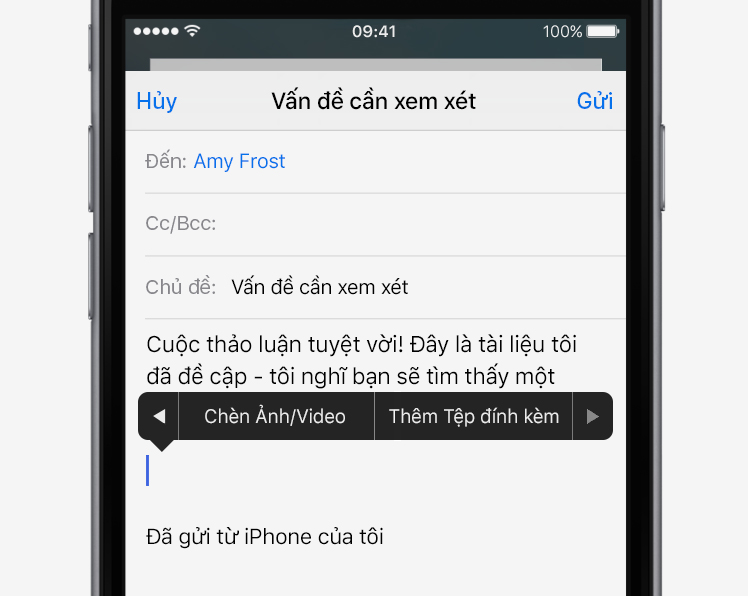
Gửi nhiều thứ hơn ngoài ảnh. Chạm hai lần trong khi bạn đang soạn thư, sau đó chạm Thêm Tệp đính kèm.
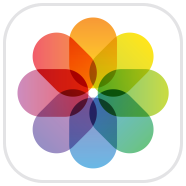
Tìm bức ảnh đẹp nhất của bạn
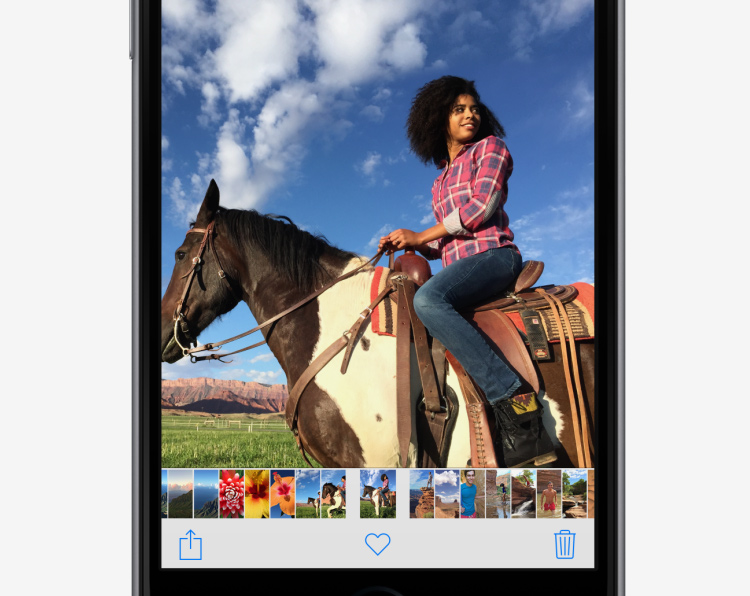
Trong Ảnh, kéo thanh hình thu nhỏ để so sánh các ảnh và tìm ảnh bạn ưa thích.
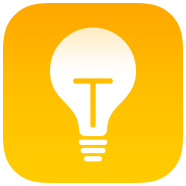
Bạn muốn có thêm các mẹo?
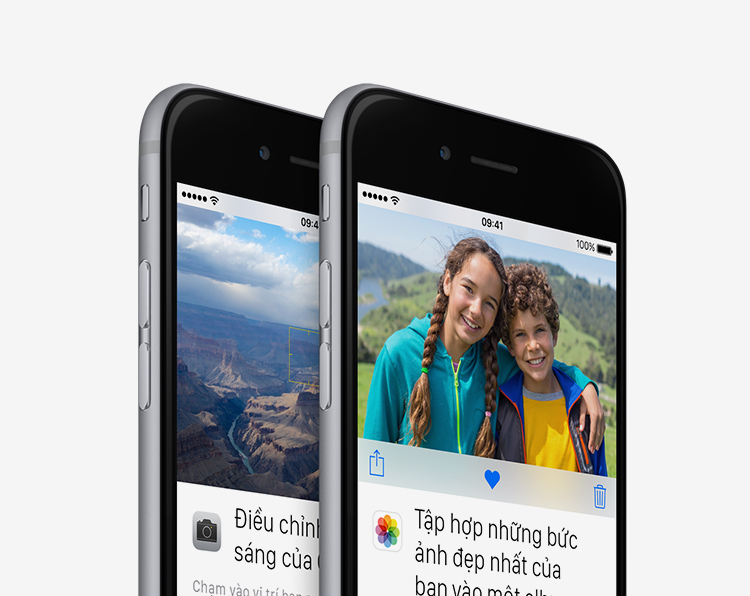
Hãy kiểm tra lại sau — mẹo mới được thêm hàng tuần. Để tìm hiểu thêm về iOS 9
Truy cập apple.com/vn/
Trên iOS 8


Chia sẻ
1. Chia sẻ ảnh và video dễ dàng hơn: Hệ điều hành mới giúp việc gửi ảnh hay video qua ứng dụng nhắn tin iMessage tiện lợi hơn. Người dùng chỉ cần click vào biểu tượng camera (góc trái bên dưới) để chia sẻ hàng loạt bức ảnh vừa chụp. Bạn thậm chí có thể gắn thêm mô tả vào bức ảnh hoặc giữ biểu tượng camera này để chụp/quay ảnh/video và chia sẻ với bạn bè ngay lập tức.

2. Gửi tin nhắn âm thanh: Tính năng này vốn đã có trên nhiều phần mềm nhắn tin song giờ đây nó chính thức được hỗ trợ trên iMessage. Bạn chỉ cần bấm và giữ biểu tượng mic để ghi âm, chạm thêm lần nữa để nghe lại, bấm vào nút "X" để xóa hay bấm vào mũi tên hướng lên để gửi đi.

3. Nghe tin nhắn thoại một cách kín đáo: Để nghe tin nhắn thoại một cách kín đáo, bạn chỉ cần nâng điện thoại lên và áp vào tai giống như khi đang gọi điện bình thường. Tính năng này có thể bật/tắt khi truy cập vào Settings > Messages > Raise to Listen.

4. Thay đổi với My Photo Stream: Ở iOS 8, thư mục My photo Stream trong ứng dụng Photos đã bị loại bỏ. Tất cả các bức ảnh bạn chụp sẽ được upload tự động lên iCloud thông qua Wi-Fi. Tóm lại, những bức ảnh bạn chụp tiếp theo bằng iPhone cũng sẽ xuất hiện trên iPad hay bất cứ thiết bị được đồng bộ nào khác. Tin vui là giới hạn 1.000 bức ảnh nay đã bị xóa bỏ.

5. Đánh dấu email bằng cách vuốt tay: Cụ thể, vuốt sang trái để đánh dấu email chưa đọc, vuốt sang phải để "gắn cờ" hay thực hiện một số thao tác khác.

6. Trả lời iMessage ngay lập tức: Bạn không cần phải thoát khỏi ứng dụng hiện thời để trả lời tin nhắn iMessage nữa. Thay vào đó, chỉ cần kéo dòng thông báo tin nhắn đến xuống và gõ vào ô trả lời được hỗ trợ rất tiện dụng.

7. Truy cập vào các liên hệ gần đây bằng phím Home: Nhấn phím Home hai lần và bạn sẽ thấy ngay danh sách những người mình liên hệ gần đây ở góc trên màn hình.

8. Quay video "tua nhanh": Tính năng này rất giống với tính năng trên ứng dụng Instagram mới nhất - Hyperlapse. Tuy nhiên, hiện tại bạn chưa thể điều chỉnh được tốc độ khung hình cho tính năng này.

9. Hẹn giờ chụp: Thêm một bổ sung nữa cho ứng dụng chụp ảnh. Bạn có thể thiết lập thời gian chụp từ 3 - 10 giây, rất phù hợp với những người hay chụp ảnh tự sướng hay chụp ảnh nhóm.

10. Thêm nhiều tùy chọn chỉnh ảnh: Bạn sẽ khám phá ra rất nhiều tùy chọn chỉnh sửa ảnh mới được bổ sung trên iOS 8, giúp cho các "tác phẩm" của mình trở nên lung linh hơn.

11. Tìm tên bài hát đang nghe: Nếu thắc mắc tên của bài hát đang được phát trên thiết bị, bạn chỉ cần giữ phím "Home" rồi ra lệnh cho Siri: "What song is this" và sẽ ngay lập tức có câu trả lời.

12. Dữ liệu sử dụng pin chi tiết hơn: Điều này không còn quá mới mẻ với người dùng Android song lại rất hữu ích cho iFan. Truy cập vào Settings > General > Usage > Battery Usage và bạn sẽ có những thống kê chi tiết về lượng pin máy sử dụng, từ đó tối ưu hóa các hoạt động và thiết lập của mình.

13. Thêm 3 ứng dụng mặc định: Đó là Heath (theo dõi sức khỏe), iBooks (sách) và Tips (các mẹo).

14. Tổ chức các tin nhắn: Bạn có thể lựa chọn lưu giữ các tin nhắn của mình mãi mãi hoặc xóa chúng sau một khoảng thời gian nhất định như 30 ngày hay 1 năm. Truy cập vào Settings > Messages > Keep Messages để thực hiện điều này.

15. Nhắc email ngay lập tức: Nếu có những email quan trọng mà bạn cần theo dõi sát sao, hãy truy nhập vào email đó, chọn biểu tượng lá cờ và chọn "Notify Me". Hệ thống sẽ ngay lập tức thông báo cho bạn email đến thay vì sau một khoảng thời gian nhất định như thông thường.

16. Định vị iPhone khi sắp hết pin: Sẽ là ác mộng nếu pin của chú dế sắp hết khi bạn bỏ quên hay làm mất nó. Tuy nhiên, iOS 8 đã bổ sung một tính năng rất hay cho phép bạn nhận dữ liệu về vị trí của chiếc điện thoại qua icloud.com khi nó sắp hết pin. Hãy bật tính năng này lên bằng cách truy nhập vào: Setings > iCloud > Find My iPhone > Send last Location.

17. Chia sẻ nhiều hơn với gia đình: Bạn có thể chia sẻ những bản nhạc, bộ phim, sách hay các ứng dụng mình mua cho cả gia đình thông qua tính năng Family Sharing.

18. Nhiều tính năng hơn với Notes (Ghi chú): Hiện tại bạn đã có thể thêm các bức ảnh vào ghi chú của mình. Tuyệt vời hơn nữa là chúng có thể được chỉnh sửa qua máy Mac, những sửa đổi này sau đó sẽ được đồng bộ trên tất cả các thiết bị được kết nối khác.

19. Di chuyển giữa các email dễ dàng hơn: Trước kia, khi đang soạn email trong ứng dụng Mails, bạn sẽ không thể trở lại Hộp thư đến (Inbox). Điều này đã được Apple khắc phục trong bản cập nhật mới, giúp mọi thứ trở nên dễ dàng hơn rất nhiều.

20. Các thiết bị có thể nâng cấp lên iOS 8: Đó là iPhone 4S; iPhone 5; iPhone 5C; iPhone 5S; iPhone 6; iPhone 6 Plus; iPad 2; iPad thế hệ 3; iPad thế hệ 4; iPad Air; iPad Mini; iPad Mini Retina; iPod Touch thế hệ 5.
Chúc thành công.

2/ Double Click phím khoảng cách khi bạn đang nhắn tin hoặc viết mail thì nó sẽ tự động kết thúc câu và tạo ra một khoảng cách mới cho bạn bắt đầu đoạn văn mới.

3/ Nếu ứng dụng Camera được mở bạn có thể dùng phím âm lượng để chụp hình được đấy.

4/ Bạn muốn có một tấm ảnh đẹp nhất mà chưa biết làm thế nào để chụp được, hãy giữ nút chụp trong ứng dụng camera nó sẽ chụp hàng loạt tấm ảnh để bạn chọn ra một tấm đẹp nhất.

5/ Bạn có thể thấy các thời gian của tin nhắn văn bản của bạn bằng cách trượt văn bản của bạn trên bên trái.

6/ Điện thoại của bạn sẽ nạp nhanh hơn nếu bạn bật “chế độ máy bay” khi đang sạc pin.

7/ Bạn không thích chiếc điện thoại của bạn rung hoặc đổ chuông khi có cuộc gọi đến hoặc tin nhắn. Thay vào đó nó sẽ phát sáng bằng đèn Flash. Vào Settings> General> Accessibility sau đó bạn chọn LED Flash cho Alerts.

8/ Bạn vẫn muốn nghe nhạc khi đi ngủ nhưng sợ ngủ quên thì máy cứ phát nhạc cho đến hết pin


9/ Bạn muốn đặt mật khẩu điện thoại của mình dài hơn thay vì hạn chế số lượng mặt địn, bạnVào Settings> General> Passcode Lock và tắt “Simple Passcode”.

10/ Bạn có muốn điện thoại của bạn sẽ đọc thành tiếng một đoạn văn bản không? Hãy làm theo cách sau: Vào Settings> General> Accessibility> sau đó bật tính năng Speak Selection. Sau khi bạn đã làm điều này, các “Speak” tùy chọn sẽ luôn luôn xuất hiện khi bạn bôi đen đoạn văn bản

11/ Nếu bạn giữ phím “.” trên bàn phím của bạn, một menu sẽ bật lên với một danh sách các đuôi tên miền web cũng đủ để lựa chọn, giúp bạn tiết kiệm thời gian gõ nó ra.

12/ Hãy chụp màn hình bằng cách giữ nút Home và nút bật / tắt cùng một lúc. Ảnh chụp màn hình sau đó sẽ được lưu trong thư viện ảnh của bạn.

13/ Bạn có thể truy cập vào tất cả các bản dự thảo email của bạn một cách dễ dàng bằng cách giữ các biểu tượng “Compose“. Sau đó nó sẽ cung cấp cho bạn một danh sách của tất cả các dự thảo trước đây của bạn.

14/ Bạn muốn tạo các ký tự tắt? hãy vào Settings> General> Keyboard> Shortcuts> Add New Shortcut. Nhập từ hoặc cụm từ mà bạn sử dụng nhiều và những gì bạn muốn. Bây giờ, mỗi khi bạn gõ phím tắt đó, từ toàn bộ / cụm từ sẽ xuất hiện.

Tập hợp các mẹo về một số tính năng hữu ích của iPhone với iOS 9.
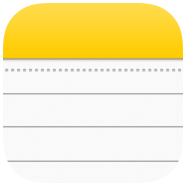
Tạo một ghi chú của ứng dụng
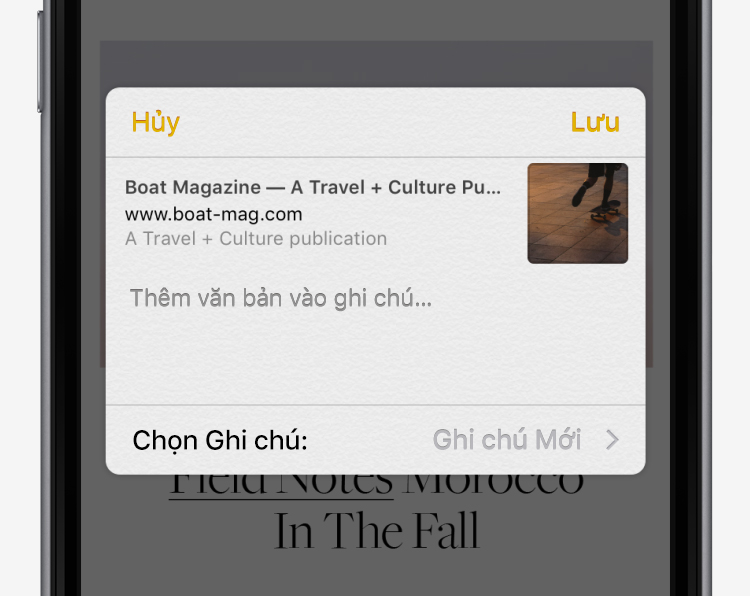
Trong Safari, Bản đồ và nhiều ứng dụng khác, bạn có thể lưu ghi chú về những gì bạn đang xem mà không cần rời khỏi ứng dụng. Chạm

Thêm tệp đính kèm vào thư
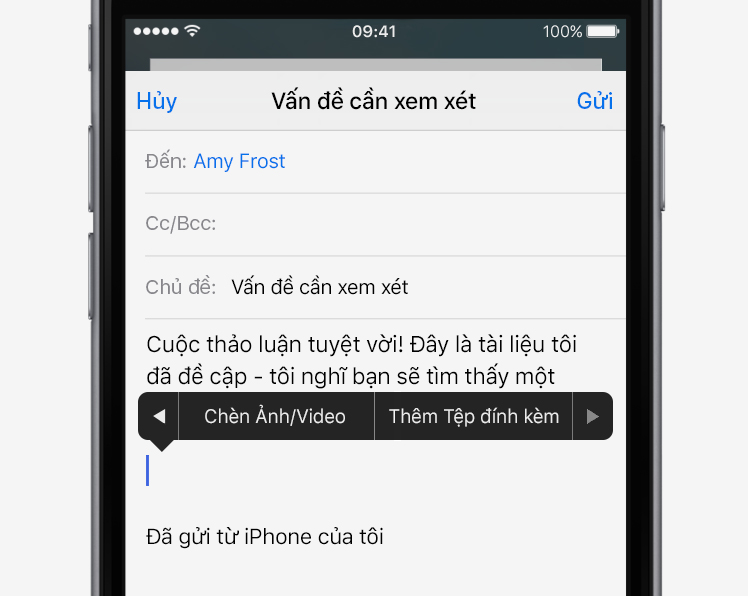
Gửi nhiều thứ hơn ngoài ảnh. Chạm hai lần trong khi bạn đang soạn thư, sau đó chạm Thêm Tệp đính kèm.
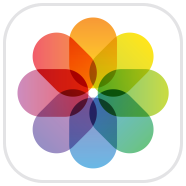
Tìm bức ảnh đẹp nhất của bạn
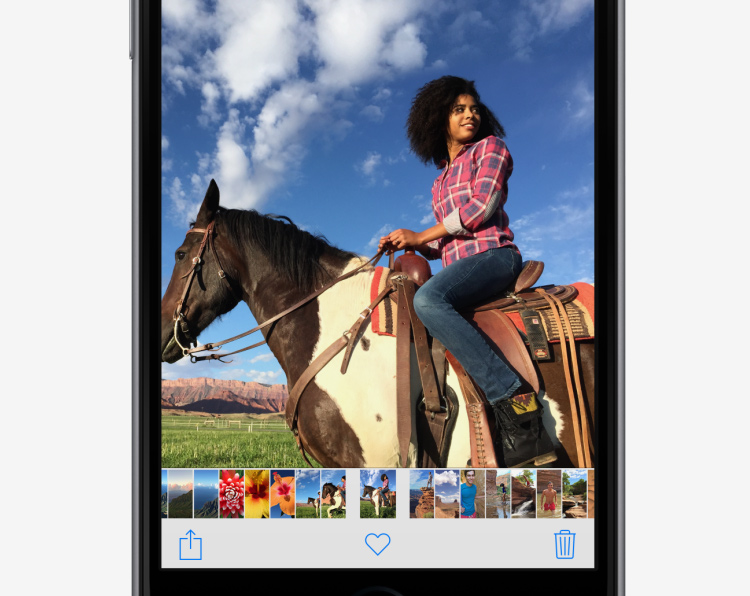
Trong Ảnh, kéo thanh hình thu nhỏ để so sánh các ảnh và tìm ảnh bạn ưa thích.
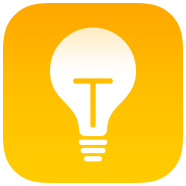
Bạn muốn có thêm các mẹo?
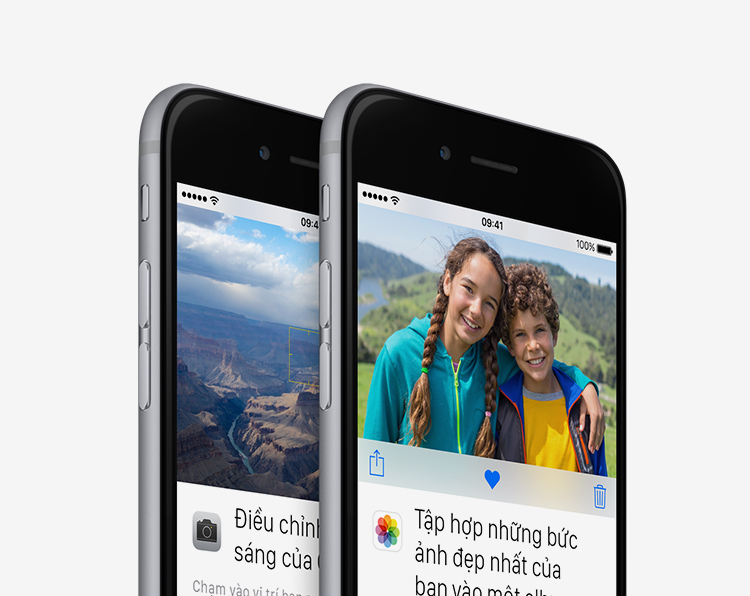
Hãy kiểm tra lại sau — mẹo mới được thêm hàng tuần. Để tìm hiểu thêm về iOS 9
Truy cập apple.com/vn/
Trên iOS 8

Chia sẻ
1. Chia sẻ ảnh và video dễ dàng hơn: Hệ điều hành mới giúp việc gửi ảnh hay video qua ứng dụng nhắn tin iMessage tiện lợi hơn. Người dùng chỉ cần click vào biểu tượng camera (góc trái bên dưới) để chia sẻ hàng loạt bức ảnh vừa chụp. Bạn thậm chí có thể gắn thêm mô tả vào bức ảnh hoặc giữ biểu tượng camera này để chụp/quay ảnh/video và chia sẻ với bạn bè ngay lập tức.

2. Gửi tin nhắn âm thanh: Tính năng này vốn đã có trên nhiều phần mềm nhắn tin song giờ đây nó chính thức được hỗ trợ trên iMessage. Bạn chỉ cần bấm và giữ biểu tượng mic để ghi âm, chạm thêm lần nữa để nghe lại, bấm vào nút "X" để xóa hay bấm vào mũi tên hướng lên để gửi đi.

3. Nghe tin nhắn thoại một cách kín đáo: Để nghe tin nhắn thoại một cách kín đáo, bạn chỉ cần nâng điện thoại lên và áp vào tai giống như khi đang gọi điện bình thường. Tính năng này có thể bật/tắt khi truy cập vào Settings > Messages > Raise to Listen.

4. Thay đổi với My Photo Stream: Ở iOS 8, thư mục My photo Stream trong ứng dụng Photos đã bị loại bỏ. Tất cả các bức ảnh bạn chụp sẽ được upload tự động lên iCloud thông qua Wi-Fi. Tóm lại, những bức ảnh bạn chụp tiếp theo bằng iPhone cũng sẽ xuất hiện trên iPad hay bất cứ thiết bị được đồng bộ nào khác. Tin vui là giới hạn 1.000 bức ảnh nay đã bị xóa bỏ.

5. Đánh dấu email bằng cách vuốt tay: Cụ thể, vuốt sang trái để đánh dấu email chưa đọc, vuốt sang phải để "gắn cờ" hay thực hiện một số thao tác khác.

6. Trả lời iMessage ngay lập tức: Bạn không cần phải thoát khỏi ứng dụng hiện thời để trả lời tin nhắn iMessage nữa. Thay vào đó, chỉ cần kéo dòng thông báo tin nhắn đến xuống và gõ vào ô trả lời được hỗ trợ rất tiện dụng.

7. Truy cập vào các liên hệ gần đây bằng phím Home: Nhấn phím Home hai lần và bạn sẽ thấy ngay danh sách những người mình liên hệ gần đây ở góc trên màn hình.

8. Quay video "tua nhanh": Tính năng này rất giống với tính năng trên ứng dụng Instagram mới nhất - Hyperlapse. Tuy nhiên, hiện tại bạn chưa thể điều chỉnh được tốc độ khung hình cho tính năng này.

9. Hẹn giờ chụp: Thêm một bổ sung nữa cho ứng dụng chụp ảnh. Bạn có thể thiết lập thời gian chụp từ 3 - 10 giây, rất phù hợp với những người hay chụp ảnh tự sướng hay chụp ảnh nhóm.

10. Thêm nhiều tùy chọn chỉnh ảnh: Bạn sẽ khám phá ra rất nhiều tùy chọn chỉnh sửa ảnh mới được bổ sung trên iOS 8, giúp cho các "tác phẩm" của mình trở nên lung linh hơn.

11. Tìm tên bài hát đang nghe: Nếu thắc mắc tên của bài hát đang được phát trên thiết bị, bạn chỉ cần giữ phím "Home" rồi ra lệnh cho Siri: "What song is this" và sẽ ngay lập tức có câu trả lời.

12. Dữ liệu sử dụng pin chi tiết hơn: Điều này không còn quá mới mẻ với người dùng Android song lại rất hữu ích cho iFan. Truy cập vào Settings > General > Usage > Battery Usage và bạn sẽ có những thống kê chi tiết về lượng pin máy sử dụng, từ đó tối ưu hóa các hoạt động và thiết lập của mình.

13. Thêm 3 ứng dụng mặc định: Đó là Heath (theo dõi sức khỏe), iBooks (sách) và Tips (các mẹo).

14. Tổ chức các tin nhắn: Bạn có thể lựa chọn lưu giữ các tin nhắn của mình mãi mãi hoặc xóa chúng sau một khoảng thời gian nhất định như 30 ngày hay 1 năm. Truy cập vào Settings > Messages > Keep Messages để thực hiện điều này.

15. Nhắc email ngay lập tức: Nếu có những email quan trọng mà bạn cần theo dõi sát sao, hãy truy nhập vào email đó, chọn biểu tượng lá cờ và chọn "Notify Me". Hệ thống sẽ ngay lập tức thông báo cho bạn email đến thay vì sau một khoảng thời gian nhất định như thông thường.

16. Định vị iPhone khi sắp hết pin: Sẽ là ác mộng nếu pin của chú dế sắp hết khi bạn bỏ quên hay làm mất nó. Tuy nhiên, iOS 8 đã bổ sung một tính năng rất hay cho phép bạn nhận dữ liệu về vị trí của chiếc điện thoại qua icloud.com khi nó sắp hết pin. Hãy bật tính năng này lên bằng cách truy nhập vào: Setings > iCloud > Find My iPhone > Send last Location.

17. Chia sẻ nhiều hơn với gia đình: Bạn có thể chia sẻ những bản nhạc, bộ phim, sách hay các ứng dụng mình mua cho cả gia đình thông qua tính năng Family Sharing.

18. Nhiều tính năng hơn với Notes (Ghi chú): Hiện tại bạn đã có thể thêm các bức ảnh vào ghi chú của mình. Tuyệt vời hơn nữa là chúng có thể được chỉnh sửa qua máy Mac, những sửa đổi này sau đó sẽ được đồng bộ trên tất cả các thiết bị được kết nối khác.

19. Di chuyển giữa các email dễ dàng hơn: Trước kia, khi đang soạn email trong ứng dụng Mails, bạn sẽ không thể trở lại Hộp thư đến (Inbox). Điều này đã được Apple khắc phục trong bản cập nhật mới, giúp mọi thứ trở nên dễ dàng hơn rất nhiều.

20. Các thiết bị có thể nâng cấp lên iOS 8: Đó là iPhone 4S; iPhone 5; iPhone 5C; iPhone 5S; iPhone 6; iPhone 6 Plus; iPad 2; iPad thế hệ 3; iPad thế hệ 4; iPad Air; iPad Mini; iPad Mini Retina; iPod Touch thế hệ 5.
Chúc thành công.

